如何知道电脑是windows几 怎么查看电脑系统是Windows几
更新时间:2024-09-25 10:38:10作者:big100
在使用电脑的过程中,我们有时候会想知道自己的电脑是属于哪个系统,特别是在需要安装软件或者进行系统升级的时候,知道自己的电脑是Windows几就显得尤为重要。如何知道电脑是Windows几呢?其实很简单,只需按下Win键+R键,输入winver并回车,就可以查看到自己电脑的Windows版本信息了。这样我们就可以轻松地了解到自己的电脑所使用的系统版本,从而更好地进行后续操作。
方法如下:
1.第一步,我们先点击桌面左下方的Windows图标。或者直接按Windows键。
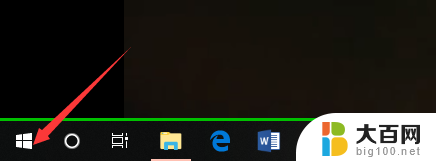
2.然后,我们在如下Windows磁铁界面点击设置图标,进入电脑设置。
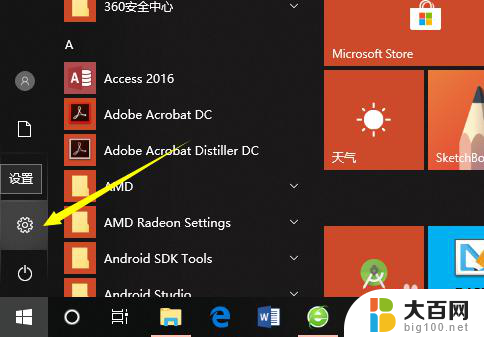
3.在电脑设置界面,点击第一个设置,也就是系统设置。
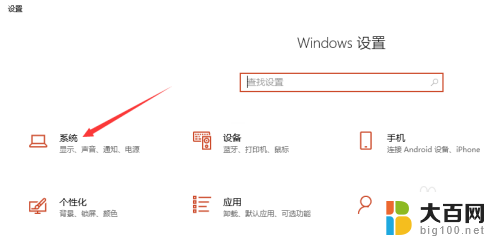
4.然后,在系统设置界面左侧选择栏,我们先点击最后面的一个选项,也就是关于。
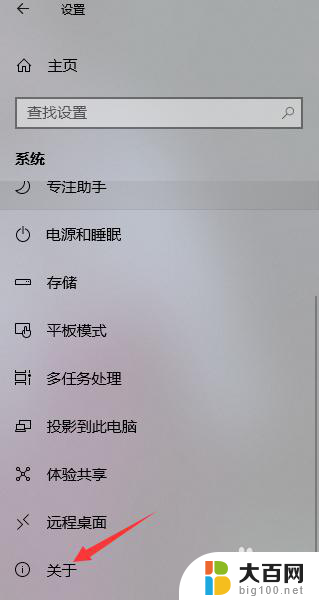
5.这样,在如下界面。我们就可以看到当前的Windows版本了,就可以知道是Windows几了。
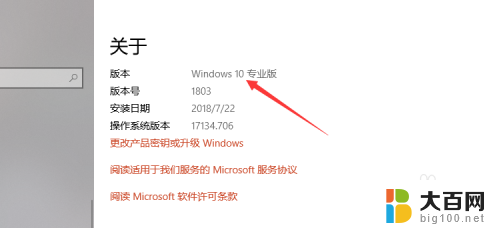
6.其实,我们可以通过电脑系统的一些图标以及一些特征来判断Windows系统。如下。
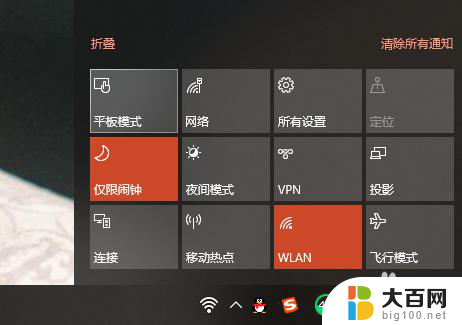
以上就是如何确定电脑使用的是哪个版本的Windows的全部内容,如果有任何疑问,用户可以根据本文提供的方法进行操作,希望对大家有所帮助。
如何知道电脑是windows几 怎么查看电脑系统是Windows几相关教程
- 电脑是windows吗 电脑系统怎么确定是Windows几
- 怎么查看电脑配置win7 win7如何查看电脑系统信息
- win10查看硬盘是固态还是机械 电脑装的是机械硬盘还是固态硬盘怎么查看
- 在哪里查手机用了几年 怎么知道手机号码已经使用了多久
- 如何查看电脑硬盘是不是固态硬盘 如何确认电脑硬盘是固态硬盘
- win10内存怎么查看 win10系统如何查看电脑的内存容量
- win10电脑怎么查看系统版本 win10系统怎么查看版本号
- 如何查看windows10是否激活 如何查看Windows10是否已激活
- 怎么查看电脑是win10还是win11 笔记本电脑装win10还是win11哪个更适合
- 怎么看电脑系统版本win10 Win10系统版本在哪里查看
- 国产CPU厂商的未来较量:谁将主宰中国处理器市场?
- 显卡怎么设置才能提升游戏性能与画质:详细教程
- AMD,生产力的王者,到底选Intel还是AMD?心中已有答案
- 卸载NVIDIA驱动后会出现哪些问题和影响?解析及解决方案
- Windows的正确发音及其读音技巧解析:如何准确地发音Windows?
- 微软总裁:没去过中国的人,会误认为中国技术落后,实际情况是如何?
微软资讯推荐
- 1 显卡怎么设置才能提升游戏性能与画质:详细教程
- 2 ChatGPT桌面版:支持拍照识别和语音交流,微软Windows应用登陆
- 3 微软CEO称别做井底之蛙,中国科技不落后西方使人惊讶
- 4 如何全面评估显卡配置的性能与适用性?快速了解显卡性能评估方法
- 5 AMD宣布全球裁员4%!如何影响公司未来业务发展?
- 6 Windows 11:好用与否的深度探讨,值得升级吗?
- 7 Windows 11新功能曝光:引入PC能耗图表更直观,帮助用户更好地监控电脑能耗
- 8 2024年双十一七彩虹显卡选购攻略:光追DLSS加持,畅玩黑悟空
- 9 NVIDIA招聘EMC工程师,共同推动未来技术发展
- 10 Intel还是AMD游戏玩家怎么选 我来教你双11怎么选CPU:如何在双11选购适合游戏的处理器
win10系统推荐
系统教程推荐
- 1 win11文件批给所有权限 Win11共享文件夹操作详解
- 2 怎么清理win11更新文件 Win11清理Windows更新文件的实用技巧
- 3 win11内核隔离没有了 Win11 24H2版内存隔离功能怎么启用
- 4 win11浏览器不显示部分图片 Win11 24H2升级后图片无法打开怎么办
- 5 win11计算机如何添加常用文件夹 Win11文件夹共享的详细指南
- 6 win11管理应用权限 Win11/10以管理员身份运行程序的方法
- 7 win11文件夹内打开图片无预留 Win11 24H2升级后图片无法打开怎么办
- 8 win11访问另外一台电脑的共享文件夹 Win11轻松分享文件的方法
- 9 win11如何把通知关闭栏取消 win11右下角消息栏关闭步骤
- 10 win11安装更新0x800f081f Win11 23H2更新遇到错误代码0x800f081f怎么处理